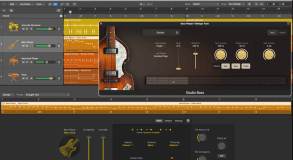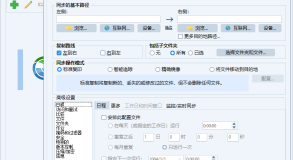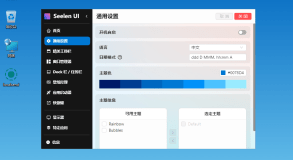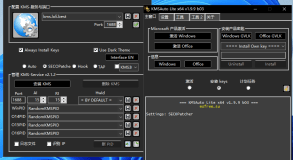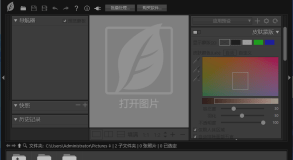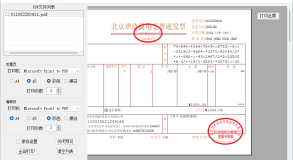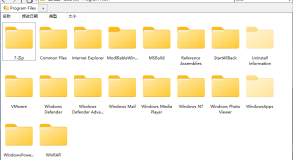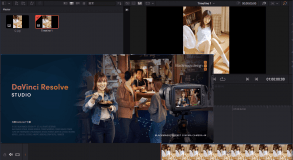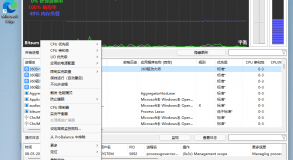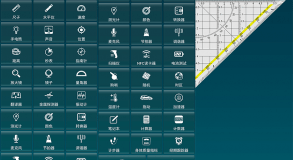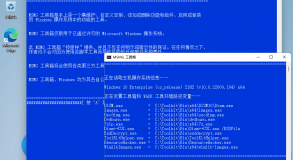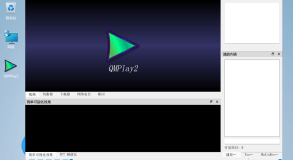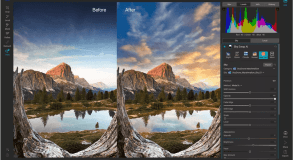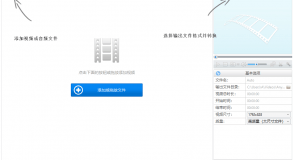EaseUS Data Recovery Wizard Technician 中文名称“易我数据恢复软件技术员版”适用于 Windows PC、笔记本电脑、硬盘驱动器、用于误删数据数据,电脑误删文件恢复、格式化硬盘数据恢复、手机U盘数据恢复等、RAID磁盘阵列数据恢复、分区丢失及其它未知原因丢失的完整数据恢复软件,适用于各种数据丢失情况的便捷工具,如格式化、病毒攻击、意外文件删除、突然系统崩溃、意外断电,以解决从简单删除到严重情况下的数据丢失问题。
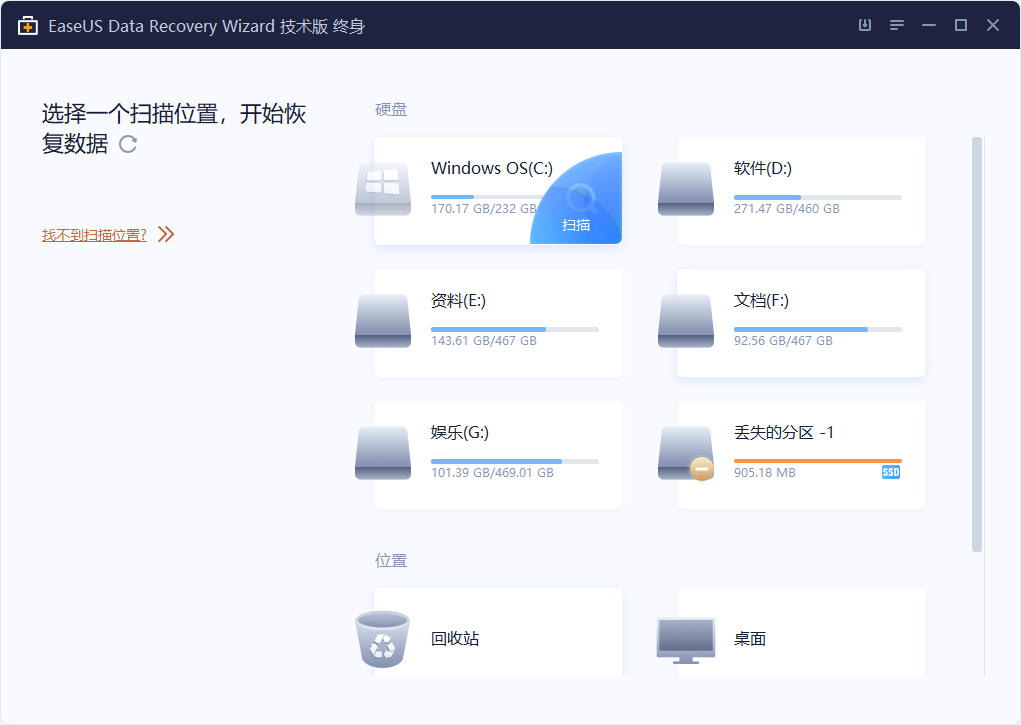
如何恢复已删除的照片
您可以通过下载适用于 PC、Android 和 iPhone 的 EaseUS 免费照片恢复软件来恢复已删除的照片。阅读已删除照片恢复指南以获取解决方案并恢复已删除照片。
恢复 Windows 11 已删除的文件
当您在 Windows 11 中意外删除、清空回收站或永久删除文件和文件夹时,您可以使用易我数据恢复实用程序来恢复和取回重要数据。
恢复 Word 文档
如何恢复未保存的 Word 文档?如何在 Windows 10 中恢复 Word 文档?有三种方法可以恢复未保存的 Word 文档,有两种方法可以恢复已删除的 Word 文档。
硬盘恢复
当您不小心删除文件或格式化硬盘时,可靠的硬盘数据恢复软件——易我数据恢复向导可以帮助您轻松地从硬盘恢复文件。
软件官方网站地址 https://www.easeus.com/data-recovery-software/
软件官方网站地址 https://cn.easeus.com/data-recovery-software/data-recovery-wizard-technician.html
数据恢复方法
第一步:启动程序并开始扫描。
首先您需下载并安装该程序至您的计算机(切勿将程序安装至数据丢失的磁盘以避免数据被覆盖。)
选取目标路径开始查找数据。
首先请选取一个路径如:盘驱动器,丢失的硬盘(此选项适用于因删除分区,分区丢失或重新分区造成的数据丢失。我们的程序需读取分区表并列出其下所有被删除分区的信息)进行数据查找。
第二步:扫描您的计算机或设备
程序上方的进度条将展示数据恢复状态。进度条后方将显示扫描剩余时间。
从技术层面来讲首次扫描耗时很短。我们的程序将首先列出简单删除或从回收站清除的文件。
快速扫描完成后,程序将会自动进行逐扇区的深度扫描,该扫描相对于首次扫描持续时间更长。扫描过程中请耐心等待,如非必要切勿中断扫描进程。
第三步:预览并恢复文件
扫描结果界面划分为三部分。左侧为树状列表,此处您可以通过路径,类型,时间三种方式快速过滤文件。中部窗口将展示所有左边勾选文件夹下的文件及文件夹的详细信息(日期和类型)。右侧窗口将展示您在中部窗口选中的文件的缩略图和信息。程序同时也提供特定类型文件预览功能。
完成查找和预览后您可以选取所需文件通过恢复按钮进行恢复并将恢复的文件存储至您的计算机或存储设备中。(切勿将恢复的文件存储至发生数据丢失的硬盘或设备中。)
此外,您可通过导出按钮将当前扫描结果导出。当您想进行下一次恢复时可以导入先前的扫描结果,此操作可以帮您省去重新扫描的过程。
下载地址
百度网盘:https://pan.baidu.com/s/1uIwHofCd7NH_v61PH3F7DA 提取码:e7y4
蓝奏云盘:https://wwa.lanzoui.com/b00uq5swh 提取码:1yag
Password:LITIAOTIAO.COM